こんにちは、アバー・インフォメーションの臼井です。
テレワークや小規模会議室での利用に最適なWebカメラから、大人数で利用する大規模会議室向けのWebカメラまで、アバー・インフォメーションではさまざまな利用シーンに適した、Webカメラを販売していますが、その中でも「CAM520 Pro」は大規模会議室や教室、講堂などでの利用に適したWebカメラです。
今回は、遠隔会議アナリストとして活躍する、CNAレポートジャパン代表・橋本啓介さんにアバーのWebカメラ「CAM520 Pro」の実機レビューをしていただきましたので、その内容をお届けします。
Webカメラ「CAM520 Pro」の製品確認

CNAレポートジャパンの橋本です。今回は、YouTubeやFacebookへの動画配信にも対応した、アバー・インフォメーション(以下、アバー)のフルHD対応のWebカメラ「CAM520 Pro」をお借りして、レビューさせていただくことになりました。
それでは、まず最初に同梱品に関してですが、アバーのWebカメラ「CAM520 Pro」には以下の同梱品が入っております。
<「CAM520 Pro」の同梱品>
なお、以下内容はレビュー実施時点のものになります。
1.Webカメラ本体
2.リモコン
3.電源アダプター
4.USBケーブル(Type-A to Type-B)
5.HDMIケーブル
6.L字型取付金具
7.マウント取付用ネジ
8.クイックガイド
9.保証書
以上のほか、オプションとしてUSB3.1延長ケーブル(10mおよび20m)、ミニDIN6/RS232変換アダプター、折りたたみ式カメラマウントも用意されています。
Webカメラ「CAM520 Pro」の本体をチェック

本体は、カメラ部とそれを支える回転台で構成されており、前面から見ると、回転台にはAVerの文字の上側にステータスライトが配置されています。これは、電源ON時や待機時などに合わせて点灯色がかわるようになっています。そして、少々見えづらいですが、AVerの文字の下側には赤外線受光部が設けられています。
一方、台座部分の背面には、電源差込口のほか、LAN、USB、RS232(IN/PUT)、USB(3.1対応)、HDMIの各端子、そしてDipスイッチが設けられています。さらに、底部には取り付け用のネジ穴も備わっております。
Webカメラ「CAM520 Pro」をセッティングしてみよう

セットアップは、他のアバー製Webカメラと同様に、USBカメラであるため非常に簡単です。電源アダプターを差し込み、USBケーブル(USB3.1 Type-B、パソコンへ)をつなぎ、HDMIケーブル(液晶テレビなど)を接続するだけで完了、あとは電源を入れ、Web会議ソフト側でカメラの設定を行う必要はありますが、特段難しいことは何もありません。
なお、USBケーブルにはネジによって、ロックをかけることが可能で、これを使用することによって、USBケーブルの抜け落ちを防ぐことができるようになっています。
また、「CAM520 Pro」にはLANポート(Power Over Ethernet対応)も装備されており、LANを通した電源供給にも対応しています。さらに、インターネットに接続することで、H.264 RTSP/RTMPに対応したストリーミング配信も可能で、「CAM520 Pro」とインターネット接続があれば、すぐにYouTubeやFacebookでライブ配信が行えるようになっています。
そして、アバー製の他のWebカメラと同様に、アバーが提供するプレミアムWebカメラの専用管理ソフトウェア「PTZ App」を活用すれば、普段使いでは十分なカメラ設定や、制御などもできるようになっています。
「CAM520 Pro」は、ディスプレイのベゼル上部もしくは下部、あるいはディスプレイと隣接する会議テーブルの上と、環境に応じて設置場所を選ぶことができます。
ディスプレイの上部であれば、専用のカメラマウントを使い、その上に固定する形になります。ただし、ディスプレイは32インチサイズ以上をアバーでは推奨しており、あまり小さいディスプレイだと、カメラ本体が不安定な状態に置かれ落下する恐れがあるとのことです。
あとは、部屋の大きさやレイアウトに応じて、パソコンとカメラをつなぐための延長ケーブルを追加で使用することもできます。光ファイバーを使った、純正オプションのUSB延長ケーブルで最長20mまで対応しています。アバーのWebカメラ「CAM540」と同じく、後述の16倍ズームも組み合わせると、大きな会議室や教室、講堂などでも活用できるのではないでしょうか。
【関連記事】こちらの記事もおすすめ!
アバーの4K高画質Webカメラ「CAM540」をレビュー
Webカメラ「CAM520 Pro」のカメラ性能をチェック
今回、「CAM520 Pro」の実際の性能を確かめるため、以下の環境下で検証を実施いたしました。
①会議室Aに設置されたディスプレイを使用し、「CAM520 Pro」の映像の検証を実施
②WEB会議ツールを使用して、会議室Aと会議室Bをつなぎ、「CAM520 Pro」の映像の検証を実施
「CAM520 Pro」は、7~24人の大規模会議室での利用に適したWebカメラで、レンズはF値1.8の明るいレンズを採用しており、大規模会議室での利用に最適な画角82度に対応しています。
解像度は、1920×1080、1600×900、1280×720、960×540、848×480、800×448、640×360、424×240、320×180、800×600、640×480、480×360、320×240と、13もの解像度をサポートしており、フレームレートは60fps、30fps、15fpsに対応しています。
さまざまなWeb会議ツールで異なる仕様に合わせやすく、YouTubeやFacebookでの動画配信でも、品質を十分引き出した映像を出力できると言えるでしょう。
続いてカメラの画角についてですが、画角82度は一般的な縦長の会議テーブルを想定したカメラと考えると、十分な画角ではないでしょうか。
画角の範囲外の物などを撮影したい場合は、「CAM520 Pro」のパン機能を使えば、左右±170度まで撮影範囲を広げることでき、周囲365度にほぼ近い範囲で首振りが行えるので、会議室内の隅々までの様子を、カメラで十分に捉えることができるはずです。
さらに、チルト機能を使えば上90度・下30度と、天井の様子から会議テーブルの上にある書類なども難なく映すことができます。

今回の検証で「CAM520 Pro」を設置した会議室と、もう一方の別の会議室をWeb会議で繋いでみたところ、相手の表情までわかるクリアで明るい映像品質を実現していることを確認することができました。加えて、今回の検証では、最大18倍のズーム機能を見るために、2.5m先のホワイトボードに書かれている、わずか数センチの大きさの文字にズームをしてWeb会議の映像共有で確認してみましたが、はっきりと文字を確認することができました。
フルHD対応テレビを使用しての接続でしたが、ハイビジョンテレビを観ているレベルの品質が実現されています。
パンチルトに加え、「CAM520 Pro」の最大18倍ズームを組み合わせて使うことで、上下左右にとどまらず遠くのものまで、自在に部屋の中の様子をカメラで捉えることができるでしょう。
パン・チルト・ズームの機能を活用すれば、天吊りや壁掛けでも十分使えそうなWebカメラだと思います。
また、こういったWebカメラでは、パン・チルト・ズームの動作時のモーター音も気になるところだが、この「CAM520 Pro」は普段のオフィスの環境音の中では、全く聞こえないといっても良いほど、モーター音が静かです。
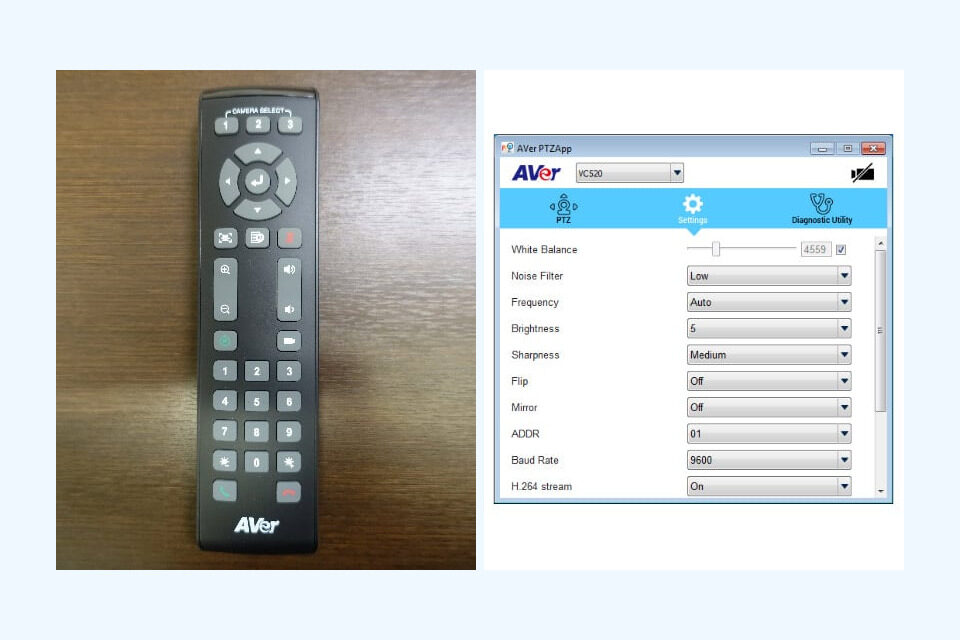
付属のリモコンは、アバー製の各Webカメラ共通のもので、パン・チルト・ズーム時や最大10カ所プリセットなどを、リモコンで操作することができます。
Webカメラの使い勝手を向上させる、プレミアムWebカメラ専用管理ソフトウェア「PTZ App」(Windows/Mac)もアバーより提供されています。「PTZ App」では、ホワイトバランスや明るさ、シャープネスなどカメラ設定値の変更のほか、パン・チルト・ズームといったカメラ制御、ファームウェア更新(自動もしくは手動)、診断ツール、ライブビデオ表示などの各機能を利用することができます。
このソフトウェアは下記Webページより無償でダウンロードできますので、興味がある方はぜひ利用してみてください。
プレミアムWEBカメラ専用管理ソフトウェア「PTZ App」
Webカメラ「CAM520 Pro」の便利な機能

「CAM520 Pro」はフルHDという、一般的に普及している解像度に対応し、ほぼ円周近くまでカバーする、首振りの範囲が大きいパンチルト機能と、大きな会議室でも遠くのものを難なく捉えることができる18倍ズームを搭載し、設置場所の自由度も高いWebカメラです。ビジネスシーンの会議での利用には、全く申し分のない機能と性能を、今回検証することができました。
また「CAM520 Pro」には、カメラの利便性を高める便利な機能が搭載されており、これら機能について、最後にご紹介したいと思います。
「CAM520 Pro」には、「スマートフレーム」機能と、最大10カ所のカメラ位置保存ができる「プリセット」機能という、ぜひ活用していただきたい便利機能が搭載されています。
上図では、人の顔に四角い枠が表示されていますが、これはWebカメラ側で参加者数を自動認識して、カメラの画角を自動調整してくれる「スマートフレーム」機能が動作している様子を表しています。
この「スマートフレーム」機能を使用すると、例えば会議の参加者が8名いた場合、カメラは8名全員が画角内に収まるよう、カメラの撮影範囲を自動調整してくれます。
「スマートフレーム」機能を使えば、自動で最適な撮影範囲に調整してくれるので、リモコンで手動でカメラの調整をするなどの手間を省くことができます。ちなみに参加者が8人から3人に減った場合、また元の8人に戻っても、その都度画角を自動調整してくれるので、大変便利です。
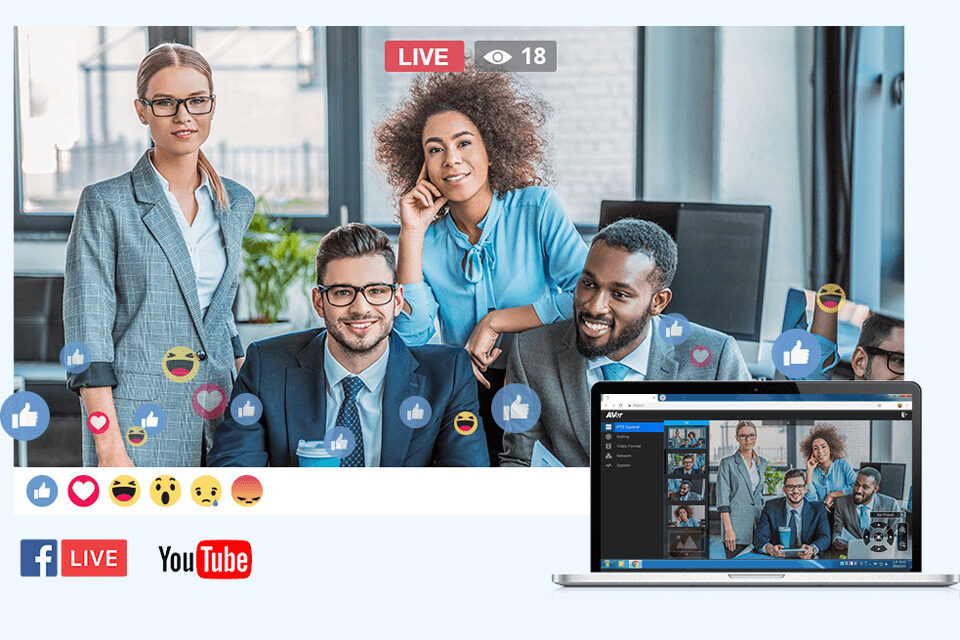
今後Webカメラの優位性は、映像の品質やパン・チルト・ズームといった機能だけでなく、AIをベースにした、こういった機能が標準になっていくのではないでしょうか。
また今回は検証することができなかったが、「CAM520 Pro」にはLANポートを搭載されており、インターネット接続するおとで、高品質なライブ配信が簡単に行えるになっています。
通常のWeb会議だけではなく、動画配信によるセミナーなどを検討している方は、「CAM520 Pro」の導入を検討してみては、いかがでしょうか。
(文・写真=CNAレポートジャパン 橋本啓介)
※本記事は、CNAレポートジャパン 橋本啓介氏による製品レビューレポート「CAM520 Proの実力検証、新しいデザインと小型化、Youtube/Facebookへの動画配信も」を、「WEB会議DEどうでしょう」向けに再編集したものです。
<CNAレポートジャパン 橋本啓介氏 Profile>
遠隔会議システムアナリスト。NTTに1991年から2001年まで在籍。テレビ会議システムのマーケティングを担当したほか、テレビ会議多拠点接続サービス事業を提供する、NTTフェニックス通信網(1997年設立、現在・NTTビズリンクヴィジュアル・コミュニケーション事業部)の事業立ち上げプロジェクトに参画。
2001年に遠隔会議システムのリサーチおよびコンサルティングを行う、CNAレポートジャパンを設立。
CNAレポートジャパンWEBサイト
【関連記事】こちらの記事もおすすめ!
アバーのサウンドバータイプWebカメラ「VB342+」をレビュー
Zoom会議に最適!アバーの小会議室向けWebカメラ「CAM340+」をレビュー
アバーの4K高画質Webカメラ「CAM540」をレビュー

アバーインフォメーション株式会社 Webマーケティング/「WEB会議DEどうでしょう」制作・執筆担当
台湾のWebマーケティング企業で、Webディレクターとして現地企業のWeb制作ディレクションや、Webマーケティングセミナーの講師などを担当。日本に帰国後、訪日外国人向けWebメディアの編集チームに加入。主に繁体字中国版の編集ディレクターとして、コンテンツ企画等を担当。現在は、アバーインフォメーションのWebマーケティング担当として、「WEB会議DEどうでしょう」の運営、記事執筆のほか、さまざまなPR施策を担当しています。
アバーインフォメーション株式会社 Webサイト







